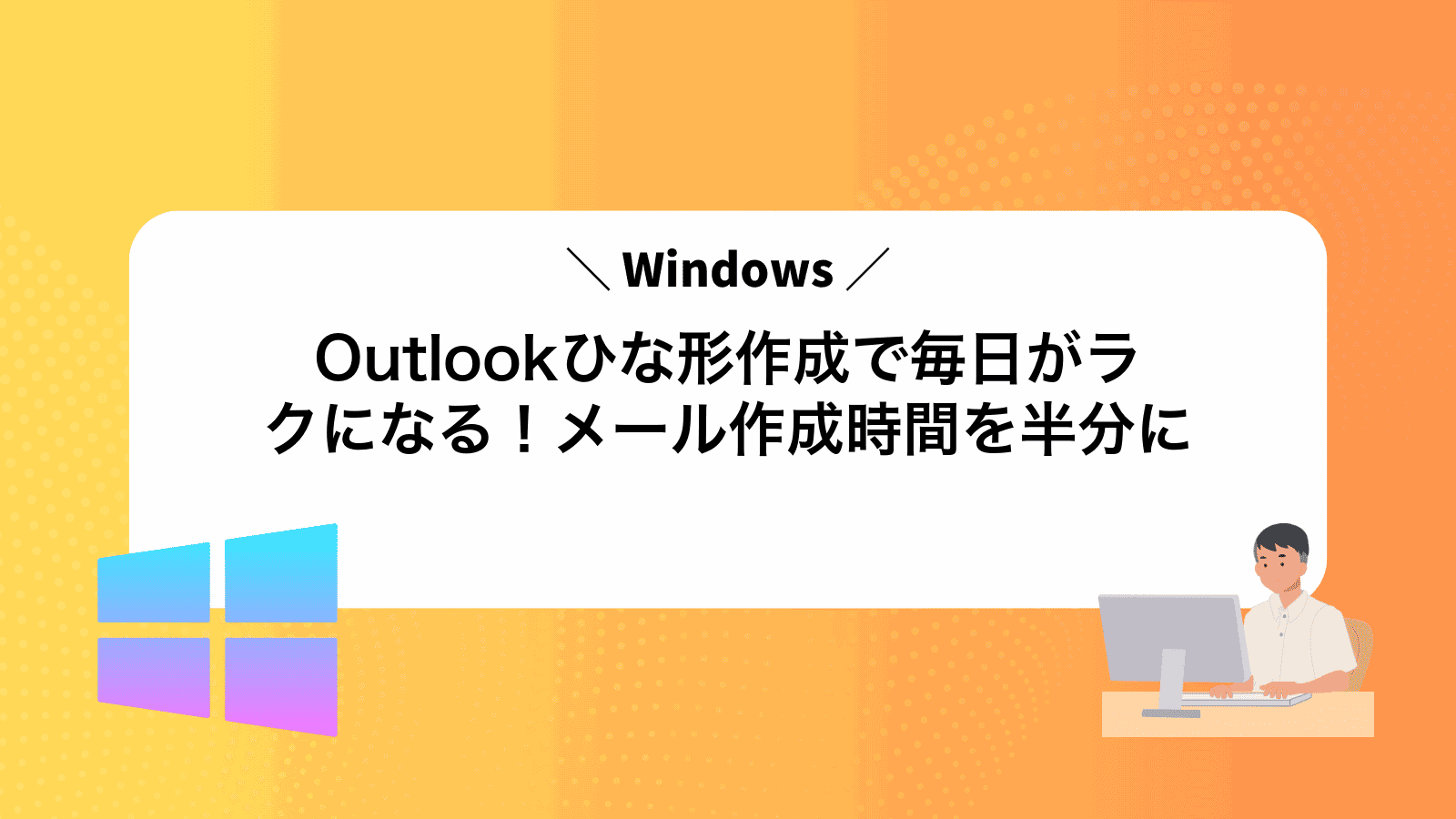- 複数のひな形を管理しやすくするコツはありますか
名前に「番号+用途」を付けると並び順で探せます。たとえば「01_お礼メール」「02_お問い合わせ返信」といった具合です。さらにリボンのクイックアクセスツールバーにカテゴリ別のボタンを並べておくと、クリック一つで呼び出しやすくなります。
ショートカットキーだけでひな形を呼び出せますか
- ショートカットキーだけでひな形を呼び出せますか
Outlook単体では純粋なショートカットキー割り当てはできませんが、AutoHotkeyなどキー操作自動化ツールを使うと実現できます。自分でよく使うひな形を呼び出すスクリプトを組んでおくと、Ctrl+Alt+1などのキーボードだけでメール本文をペーストできます。
テンプレート保存がグレーアウトして押せないのはなぜ?
Outlookでテンプレートを作ろうとしたときに「テンプレート保存」がグレーアウトしている理由は、主にメールの形式やアカウントの種類にあります。
まず、テンプレート機能はHTMLメール専用なので、作成画面でプレーンテキストやリッチテキストを選んでいるとグレーアウトしてしまいます。
またOutlookのテンプレートはMicrosoft 365やExchangeアカウントでのみ有効な仕様です。POPやIMAP接続ではサポート対象外となるため押せないことがあります。
さらに、リーディングペイン内で編集している場合はポップアウト(別ウィンドウ)に切り替えないとテンプレート保存が一時的に無効になります。新規メールをポップアップで開くと再び使えるようになります。
ひな形を開くと画像が真っ白になるのはどうしたらいい?
- ひな形を開くと画像が真っ白になるのはどうしたらいい?
-
テンプレートに使う画像はリンク形式ではなく埋め込み形式で保存することがコツです。まず「挿入」→「画像」→「このデバイスから」を選び、ファイルを本文に直接埋め込んでください。そのあと「ファイル」→「名前を付けて保存」で. oft形式を選ぶと、どこで開いても画像が白くならずに表示されます。それでも白くなる場合は「ファイル」→「オプション」→「セキュリティセンター」→「自動ダウンロード」で「インターネットからの画像を自動ダウンロードしない」のチェックを外すと問題なく読み込めます。
フォームダイアログにひな形が表示されない?
開発タブの「フォームの公開」をしたのに、フォーム選択ダイアログにひな形が見当たらないと冷や汗が出ますよね。実は表示場所やライブラリを切り替え忘れているケースがほとんどです。
リボンに開発タブがない場合は、ファイル→オプション→リボンのユーザー設定で「開発」にチェックを入れてください。
開発タブ→フォームの公開→フォーム名を入力し、「パーソナル フォーム ライブラリ」を選んで公開します。
ホーム→新しいアイテム→その他のアイテム→フォームの選択を開き、「ルックイン」を「個人用フォームライブラリ」にします。
キャッシュが残って表示されないケースがあるため、いったんOutlookを閉じてから再起動すると確実に反映します。
ポイント : フォーム選択ダイアログの「ルックイン」が正しくセットされているか要チェックです。
クイックパーツが消えた時の復元方法は?
Quick PartsはOutlook内部の「NormalEmail.dotm」というテンプレートファイルにまとまって保存されています。このファイルを元に戻すだけで、消えたQuick Partsもパッと復活します。
Windowsのバックアップ機能や別のパソコンからNormalEmail.dotmをコピーすれば、面倒な再作成なしで大事なひな形をすぐ取り戻せますよ。
まとめ

ここまででOutlookのひな形を作って登録する手順をひととおりお伝えしました。ひな形を使えばよく使う文面をすばやく呼び出しられて、メール作成のストレスがぐっと軽くなります。
最後は自分仕様に細かくカスタマイズしたり、ショートカット登録でさらにラクしてみてください。さあ、今日からひな形活用でメール作成時間を半分にして、余った時間は楽しいことに使いましょう。
- Outlookで作ったひな形がどこに保存されたか見つかりません
メール作成画面でリボンの「挿入」→「クイックパーツ」→「ギャラリーに選択範囲を保存」で登録したものは、実ファイルではなくOutlook設定に保持されます。クイックパーツを開くと一覧が出るので、同じウィンドウを表示して探してみてください。
複数のひな形を管理しやすくするコツはありますか
- 複数のひな形を管理しやすくするコツはありますか
名前に「番号+用途」を付けると並び順で探せます。たとえば「01_お礼メール」「02_お問い合わせ返信」といった具合です。さらにリボンのクイックアクセスツールバーにカテゴリ別のボタンを並べておくと、クリック一つで呼び出しやすくなります。
ショートカットキーだけでひな形を呼び出せますか
- ショートカットキーだけでひな形を呼び出せますか
Outlook単体では純粋なショートカットキー割り当てはできませんが、AutoHotkeyなどキー操作自動化ツールを使うと実現できます。自分でよく使うひな形を呼び出すスクリプトを組んでおくと、Ctrl+Alt+1などのキーボードだけでメール本文をペーストできます。
テンプレート保存がグレーアウトして押せないのはなぜ?
Outlookでテンプレートを作ろうとしたときに「テンプレート保存」がグレーアウトしている理由は、主にメールの形式やアカウントの種類にあります。
まず、テンプレート機能はHTMLメール専用なので、作成画面でプレーンテキストやリッチテキストを選んでいるとグレーアウトしてしまいます。
またOutlookのテンプレートはMicrosoft 365やExchangeアカウントでのみ有効な仕様です。POPやIMAP接続ではサポート対象外となるため押せないことがあります。
さらに、リーディングペイン内で編集している場合はポップアウト(別ウィンドウ)に切り替えないとテンプレート保存が一時的に無効になります。新規メールをポップアップで開くと再び使えるようになります。
ひな形を開くと画像が真っ白になるのはどうしたらいい?
- ひな形を開くと画像が真っ白になるのはどうしたらいい?
-
テンプレートに使う画像はリンク形式ではなく埋め込み形式で保存することがコツです。まず「挿入」→「画像」→「このデバイスから」を選び、ファイルを本文に直接埋め込んでください。そのあと「ファイル」→「名前を付けて保存」で. oft形式を選ぶと、どこで開いても画像が白くならずに表示されます。それでも白くなる場合は「ファイル」→「オプション」→「セキュリティセンター」→「自動ダウンロード」で「インターネットからの画像を自動ダウンロードしない」のチェックを外すと問題なく読み込めます。
フォームダイアログにひな形が表示されない?
開発タブの「フォームの公開」をしたのに、フォーム選択ダイアログにひな形が見当たらないと冷や汗が出ますよね。実は表示場所やライブラリを切り替え忘れているケースがほとんどです。
リボンに開発タブがない場合は、ファイル→オプション→リボンのユーザー設定で「開発」にチェックを入れてください。
開発タブ→フォームの公開→フォーム名を入力し、「パーソナル フォーム ライブラリ」を選んで公開します。
ホーム→新しいアイテム→その他のアイテム→フォームの選択を開き、「ルックイン」を「個人用フォームライブラリ」にします。
キャッシュが残って表示されないケースがあるため、いったんOutlookを閉じてから再起動すると確実に反映します。
ポイント : フォーム選択ダイアログの「ルックイン」が正しくセットされているか要チェックです。
クイックパーツが消えた時の復元方法は?
Quick PartsはOutlook内部の「NormalEmail.dotm」というテンプレートファイルにまとまって保存されています。このファイルを元に戻すだけで、消えたQuick Partsもパッと復活します。
Windowsのバックアップ機能や別のパソコンからNormalEmail.dotmをコピーすれば、面倒な再作成なしで大事なひな形をすぐ取り戻せますよ。
まとめ

ここまででOutlookのひな形を作って登録する手順をひととおりお伝えしました。ひな形を使えばよく使う文面をすばやく呼び出しられて、メール作成のストレスがぐっと軽くなります。
最後は自分仕様に細かくカスタマイズしたり、ショートカット登録でさらにラクしてみてください。さあ、今日からひな形活用でメール作成時間を半分にして、余った時間は楽しいことに使いましょう。
Outlookで毎回同じ挨拶文を打ち込むたび、ひな形作成ができたら楽なのにと感じることはありませんか?
実際に定型メールを短時間で送れるようになった経験を基に、テンプレートの保存から即時呼び出し、ショートカットキー活用までを丁寧に案内します。手順を覚えると入力ミスが減り、送信前の確認に心の余裕が生まれ、業務のスピードと正確さが同時に高まります。
今読むうちに操作の流れをつかみ、パソコンを開いたその瞬間から無駄なキー入力を省いた快適なメール生活を始めてみませんか。
Outlookひな形づくりの手順をいっしょにやってみよう
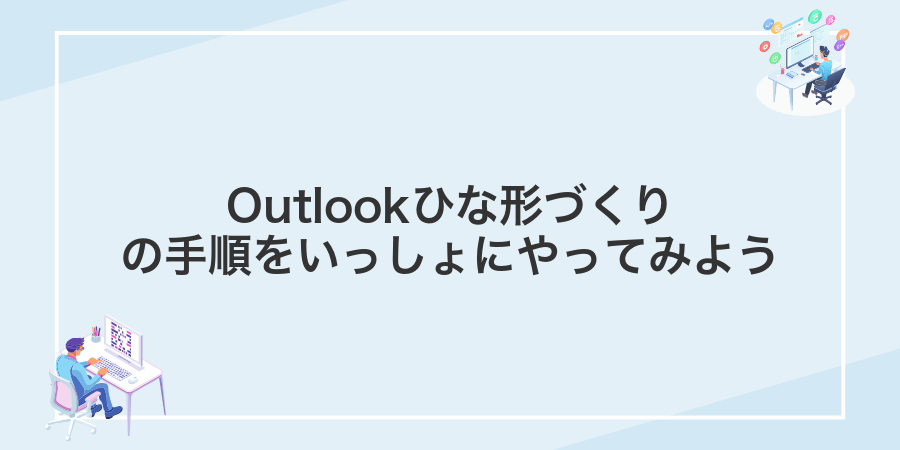
毎回同じ文章をコピペしていると時間がもったいないですよね。ここでは代表的な方法をまとめて、雛形づくりをサクッと進められるようにします。
まずはどんなやり方が選べるかを見ていきましょう。自分に合った方法を試してみてください。
- クイックパーツ:よく使う定型文を登録してリボンや右クリックからすばやく呼び出せる
- マイ テンプレート(Office アドイン):サイドパネルにテンプレート一覧を表示してワンクリックで貼り付け
- 署名機能:メール署名に定形文を登録して、あたかもひな形として使うトリック
- ステーショナリーとフォント:テーマを作成してデザイン付きひな形を毎回適用できる
メッセージをひな形ファイルで取っておく方法

メッセージをひな形ファイルにしておくと、メールの下書きを毎回作る手間がなくなります。あらかじめよく使う文面をOutlookのひな形として保存しておけば、いつでも瞬時に呼び出せる状態をキープできます。
ひな形ファイルはPCのローカルフォルダやクラウド上にまとめておくと管理しやすくなります。ファイルをダブルクリックするだけで新規メールが立ち上がり、本文に定型文がすでに入力されているので、タイトルや宛先を調整するだけで送信準備が完了します。繰り返し使う文面は一箇所にまとめることで、更新や修正も迷わずスムーズに行えます。
①Outlookを開いて新しいメールをひらく
Windowsのスタートボタンを押して「Outlook」と入力し、表示されたアイコンをクリックします。起動後は左上の新しいメールボタンを押して、メール作成画面を表示します。
②件名と本文にいつも使う文面を入れる
新規メールを開いたら件名欄をクリックして、いつも使う文章をそのまま入力します。たとえば「Re: お問い合わせありがとうございます」や「ご確認ください」など、よく使うパターンを登録しましょう。
本文欄をクリックして、あいさつから締めくくりまでの定型文をまるごと貼り付けます。たとえば「いつもお世話になっております。◯◯の件についてご連絡いたします。何かございましたらお知らせください。」のようにまとめると使いやすいです。
名前や日付など変わる部分は「[顧客名]」「[日付]」のようにタグ化しておくと、あとで迷わず置き換えできます。
定型文を登録したあとに変更したいときは、Quick Stepsの編集画面で件名や本文を上書きするだけで最新の文面に更新できます。
③ファイルタブから名前を付けて保存を選ぶ
Outlookの左上にあるファイルタブをクリックします。メニュー画面が表示されるまで少し待ちましょう。
メニューの一覧から名前を付けて保存をクリックします。見当たらないときは左側のリストをスクロールしてください。
表示されたダイアログで保存先を選び、わかりやすい名前を入力します。日付や内容を入れておくとあとで探しやすくなります。完了したら右下の保存を押します。
④ファイルの種類でOutlookテンプレートを選ぶ
「名前を付けて保存」の画面で「ファイルの種類」をクリックしてから「Outlookテンプレート (*.oft)」を選びます。
これで拡張子が自動で .oft に切り替わり、テンプレート形式で保存できるようになります。
あとから呼び出しやすいように、%appdata%\Microsoft\Templates フォルダーを保存先に指定しておくと便利です。
⑤わかりやすい名前を付けて保存ボタンを押す
テンプレートの一覧からすぐ見つけられるように、日本語と半角英数字を組み合わせたシンプルな名前を付けましょう。例えば「会議案内2024」や「新規契約依頼」などがおすすめです。
名前を入力したら、ウィンドウ右下にある保存ボタンをクリックして登録は完了です。
⑥ホームタブのアイテム作成→その他のアイテム→フォームをクリック
Outlook画面上部のホームタブにある「アイテム作成」をクリックしてメニューを開きます。続けて「その他のアイテム」にマウスを移動するとサブメニューが表示されるので、その中の「フォーム」をクリックします。
⑦ユーザーテンプレート内にあるものを選んで開く
ダイアログの「参照先」でユーザーテンプレート内を選択します。保存しておいたひな形の一覧が表示されるので、開きたいテンプレートをダブルクリックまたは「開く」ボタンで読み込みます。
クイックパーツでさっと呼び出す方法

クイックパーツは、一度登録した文章や図形をさっと呼び出せる便利な機能です。メールの定型文や注意書きをいちいち入力せずに ワンクリックで挿入できるので、毎日のメール作成が驚くほどスムーズになります。
よく使うあいさつ文や署名の一部などをあらかじめ登録しておけば、件名や本文を切り替えながらでもストレスなく呼び出せます。特にスピード重視でメールを送りたいときや、うっかり誤字を防ぎたいときにおすすめです。
①新しいメールで定型文を選択状態にする
Outlookを起動し、画面上部の新しいメールをクリックして作成画面を開きます。
新しいメールのリボンから挿入タブを選び、クイックパーツをクリックします。
一覧から目的の定型文をクリックすると、本文に自動で挿入されます。
挿入された定型文が青く反転し、すぐに上書き入力できる状態になります。
②挿入タブ→クイックパーツ→選択範囲をクイックパーツギャラリーへ保存を押す
まずメール本文の中でテンプレートにしたい部分をドラッグして範囲選択します。
リボンの上部にある挿入タブをクリックして開きます。
テキストグループの中にあるクイックパーツを押します。
メニューから選択範囲をクイックパーツギャラリーへ保存を選びます。
表示されたダイアログで名前やカテゴリ、説明を入力し、OKを押すと登録が完了します。
③名前と保存先を確認してOKを押す
保存ダイアログが開いたら、まずファイル名をわかりやすい名称に変えましょう。その後、保存先フォルダーが専用の「Outlookひな形」フォルダーになっているか画面で確認します。もし違うフォルダーが選ばれていたら、左側の一覧から正しい場所までたどって選択してください。全て確認できたら、画面右下の「OK」をクリックしてひな形の保存を完了させます。
④本文で使いたい場所をクリックして挿入タブ→クイックパーツ→登録した文を選ぶ
本文を編集している画面で、カーソルを挿入したい位置にクリックします。
リボンの「挿入」タブを開き、「クイックパーツ」をクリックします。
登録した文章の一覧が表示されたら、目的の名前を選ぶとクリックした場所に自動で挿入されます。
作ったひな形をもっと便利にするワザ

| 応用ワザ | どんなときに役立つか |
|---|---|
| ショートカットキー登録 | よく使うテンプレートを素早く呼び出したいとき |
| 共有テンプレートフォルダー | チームメンバーと同じひな形を使い回したいとき |
| 差し込みフィールド活用 | 宛名や日付を自動で切り替えたいとき |
| VBAマクロで一括更新 | 複数のひな形をまとめて修正したいとき |
テーブルにある応用ワザを取り入れると、ひな形がぐっと便利になります。自分の使い方やチームの流れに合わせて、ぜひぴったりの方法を選んでみてください。
ひな形をルールで自動返信に使う

同じ文面を毎回手動で送るのはわりと骨が折れるよね。そこでひな形をルールに組み込むと、届いたメールに合わせて自動で用意した定型文が返信できちゃうんだ。
設定はルール作成画面で「差出人からのメールに自動返信」を選び、返信メッセージ欄にひな形をペーストするだけ。これで返信し忘れがなくなり、やさしくて安定した対応が実現するよ。
①ファイルタブ→仕分けとルールの管理を開く
Outlookを開いたら画面左上の「ファイル」タブをクリックします。そのまま表示された画面の左側メニューから「仕分けとルールの管理」を選ぶと、ルールとアラートの設定画面が表示されます。
もう少し手早く操作したいときは、Altキー→Fキー→Rキーの順に押すと同じ画面を呼び出せます。
②新しい仕分けルールをクリックする
「仕分けルールと通知」画面の上部に表示される新しい仕分けルールボタンを探してクリックします。クリックすると、自分で条件や処理を細かく設定できるルール作成ウィザードが立ち上がります。
③条件を選ばず次へを押し警告もOKする
条件を設定する画面で並んでいるすべてのチェックはそのままにして、どれも選ばないようにしてください。
画面右下の「次へ」をクリックしてください。チェックなしで全メールにルールが適用される設定になります。
「条件なしでルールを作成します」と表示されたら落ち着いて「はい」をクリックしてください。これで先に進めます。
④ひな形を使って返信するにチェックを入れる
作成したひな形メールを開いたら、リボンのフォームのオプションをクリックします。
ダイアログの「返信と転送」欄にあるひな形を使って返信するにチェックを入れます。
最後にOKを押すと、返信ボタンを押したときにも自動でひな形が呼び出されるようになります。
⑤ユーザーテンプレートを参照してひな形を指定する
ホームタブの「新しいメール作成」ボタンの下にある「その他のアイテム」をクリックし、「フォームの選択」を選びます。
ダイアログの「検索域」ドロップダウンからファイルシステムのユーザーテンプレートを選び、先ほど保存した.oftファイルがあるフォルダーを参照します。
利用したいテンプレートをクリックして開くを押すと、ひな形メールとして新規作成画面が立ち上がります。
テンプレートが一覧に表示されないときは、保存先フォルダーのパスをもう一度確認してください。
⑥完了を押してルールを保存する
ルール設定画面の右下にある「完了」をクリックします。これで新しく作った条件が保存され、画面が閉じてOutlookに反映されます。
保存後は、実際にテストメールを受信して正しく振り分けられるかどうかを確認すると、あとで慌てずにすみます。
予定表のリマインダーからひな形メールを自動送信

Outlookの予定表リマインダーをきっかけにメールを自動送信すると、会議や面談の直前に参加者へひな形メールを瞬時に届けられます。操作は最小限なので、次のような場面で役立ちます。
- 抜け漏れ防止:予定表の通知と連動するから送信忘れがなくなる
- 手作業ゼロ:一度流れを設定すれば以降は一切の手動操作が不要になる
- テンプレート活用:登録済みのひな形を自動で本文に反映できる
①予定表で新しい予定を開く
画面下にあるカレンダーのアイコンをクリックして予定表ビューに切り替えます。
リボンの「新しい予定」ボタンを押して新規作成画面を表示します。
②テキストボックスに送りたい文面をざっくり入れる
テキストボックスをクリックして、まずはメール本文の大まかな内容を書き出します。箇条書きや見出しだけ先に並べておくのもいいでしょう。
文章の細かい調整や改行はあとからまとめてやるので、ここでは思いつくままに入力してください。
③リマインダー時刻を設定して保存する
メール作成ウインドウで上部の「フォローアップ」をクリックし「リマインダーの追加」を選びます。
ダイアログが開いたら「リマインダー」にチェックを入れ、カレンダーと時計アイコンで希望の日時を選びます。
日時が間違いないか確認して「OK」を押します。これでリマインダーの準備は完了です。
上部メニューから「ファイル」→「名前を付けて保存」を選び、ファイルの種類を「Outlookテンプレート (*.oft)」にして保存場所を決めたら「保存」を押します。
④通知が来たらひな形ボタンでメールを一発送信
画面右上のベルアイコンを押すと新着通知が表示されます。確認したい通知をクリックすると詳細が開くので、その画面のツールバーにあるひな形ボタンを選んでください。
すると件名とテンプレート本文が自動挿入された下書き画面に切り替わります。宛先や添付ファイルを最終チェックしたら、画面下の送信ボタンを押してメールをサクッと送信しましょう。
ひな形を共有フォルダでチームと分け合う

Outlookで作ったひな形ファイルをみんながアクセスできる共有フォルダに置くと、メール文例やレイアウトをチーム全体でそろえやすくなります。
フォルダに保管したひな形はフォルダ権限さえあれば誰でも開けるので、権限設定だけで運用ルールが完結します。新しいひな形を追加したり修正したりすると、別途メールで送る手間もなく、常に最新バージョンを参照できます。
小規模チームならサーバーやクラウドストレージの基本機能で間に合ううえ、Outlookのアドインやエンタープライズ機能を使うよりも手軽です。設定をシンプルに保ちたいときにおすすめの方法です。
①共有フォルダにテンプレートファイルをコピーする
デスクトップのフォルダアイコンをクリックしてエクスプローラーを起動し、アドレスバーに \\server名\アウトルックひな形 を入力してEnterキーを押します。
ローカルの保存場所から .oft ファイルを選択して Ctrl+C を押し、共有フォルダ内で Ctrl+V で貼り付けます。
②メンバーにフォルダパスをチャットで知らせる
エクスプローラーで目的のフォルダーを開き、アドレスバーをクリックしてパスを全選択し、Ctrl+Cでコピーします。
TeamsやSlackのチャット欄を開いてCtrl+Vでパスを貼り付け、Enterキーでメンバーに知らせます。
③各自フォームダイアログで参照場所を共有フォルダに変える
Outlookのオプション画面でフォーム(テンプレート)の参照先を共有フォルダに切り替えます。慣れないうちは手順を追うだけで迷わず設定できるよう丁寧に説明します。
Outlookを起動し画面左上のファイルタブをクリックしてください。
左メニューからオプションを選んでクリックします。
オプション画面で詳細設定を開き、画面下部のファイルの場所ボタンを押してください。
表示された一覧からユーザーテンプレートを選び、右側の変更をクリックします。
ネットワーク上の共有フォルダを選択しOKを押します。
ネットワークフォルダは事前にドライブ文字を割り当てておくと参照が楽になります。
④全員が同じひな形を開けることを確認する
共有フォルダに保存したテンプレートを同僚にも試しに開いてもらい、パスが正しく設定されているかチェックします。
環境差を減らすためにUNCパス(例: \\Server\Templates\MyTemplate.oft)を使うと、だれでも同じ場所からひな形を開きやすくなります。
プログラマーのコツとして、ネットワーク共有フォルダへのショートカットをOutlookのクイックアクセスに登録すると、メンバーが迷わずひな形を開けるようになります。
ネットワーク接続が不安定だとひな形の読み込みに時間がかかるので注意してください。
よくある質問

Outlookで作ったひな形がどこに保存されたか見つかりません
- Outlookで作ったひな形がどこに保存されたか見つかりません
メール作成画面でリボンの「挿入」→「クイックパーツ」→「ギャラリーに選択範囲を保存」で登録したものは、実ファイルではなくOutlook設定に保持されます。クイックパーツを開くと一覧が出るので、同じウィンドウを表示して探してみてください。
複数のひな形を管理しやすくするコツはありますか
- 複数のひな形を管理しやすくするコツはありますか
名前に「番号+用途」を付けると並び順で探せます。たとえば「01_お礼メール」「02_お問い合わせ返信」といった具合です。さらにリボンのクイックアクセスツールバーにカテゴリ別のボタンを並べておくと、クリック一つで呼び出しやすくなります。
ショートカットキーだけでひな形を呼び出せますか
- ショートカットキーだけでひな形を呼び出せますか
Outlook単体では純粋なショートカットキー割り当てはできませんが、AutoHotkeyなどキー操作自動化ツールを使うと実現できます。自分でよく使うひな形を呼び出すスクリプトを組んでおくと、Ctrl+Alt+1などのキーボードだけでメール本文をペーストできます。
テンプレート保存がグレーアウトして押せないのはなぜ?
Outlookでテンプレートを作ろうとしたときに「テンプレート保存」がグレーアウトしている理由は、主にメールの形式やアカウントの種類にあります。
まず、テンプレート機能はHTMLメール専用なので、作成画面でプレーンテキストやリッチテキストを選んでいるとグレーアウトしてしまいます。
またOutlookのテンプレートはMicrosoft 365やExchangeアカウントでのみ有効な仕様です。POPやIMAP接続ではサポート対象外となるため押せないことがあります。
さらに、リーディングペイン内で編集している場合はポップアウト(別ウィンドウ)に切り替えないとテンプレート保存が一時的に無効になります。新規メールをポップアップで開くと再び使えるようになります。
ひな形を開くと画像が真っ白になるのはどうしたらいい?
- ひな形を開くと画像が真っ白になるのはどうしたらいい?
-
テンプレートに使う画像はリンク形式ではなく埋め込み形式で保存することがコツです。まず「挿入」→「画像」→「このデバイスから」を選び、ファイルを本文に直接埋め込んでください。そのあと「ファイル」→「名前を付けて保存」で. oft形式を選ぶと、どこで開いても画像が白くならずに表示されます。それでも白くなる場合は「ファイル」→「オプション」→「セキュリティセンター」→「自動ダウンロード」で「インターネットからの画像を自動ダウンロードしない」のチェックを外すと問題なく読み込めます。
フォームダイアログにひな形が表示されない?
開発タブの「フォームの公開」をしたのに、フォーム選択ダイアログにひな形が見当たらないと冷や汗が出ますよね。実は表示場所やライブラリを切り替え忘れているケースがほとんどです。
リボンに開発タブがない場合は、ファイル→オプション→リボンのユーザー設定で「開発」にチェックを入れてください。
開発タブ→フォームの公開→フォーム名を入力し、「パーソナル フォーム ライブラリ」を選んで公開します。
ホーム→新しいアイテム→その他のアイテム→フォームの選択を開き、「ルックイン」を「個人用フォームライブラリ」にします。
キャッシュが残って表示されないケースがあるため、いったんOutlookを閉じてから再起動すると確実に反映します。
ポイント : フォーム選択ダイアログの「ルックイン」が正しくセットされているか要チェックです。
クイックパーツが消えた時の復元方法は?
Quick PartsはOutlook内部の「NormalEmail.dotm」というテンプレートファイルにまとまって保存されています。このファイルを元に戻すだけで、消えたQuick Partsもパッと復活します。
Windowsのバックアップ機能や別のパソコンからNormalEmail.dotmをコピーすれば、面倒な再作成なしで大事なひな形をすぐ取り戻せますよ。
まとめ

ここまででOutlookのひな形を作って登録する手順をひととおりお伝えしました。ひな形を使えばよく使う文面をすばやく呼び出しられて、メール作成のストレスがぐっと軽くなります。
最後は自分仕様に細かくカスタマイズしたり、ショートカット登録でさらにラクしてみてください。さあ、今日からひな形活用でメール作成時間を半分にして、余った時間は楽しいことに使いましょう。